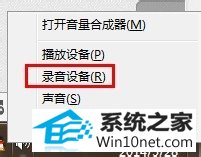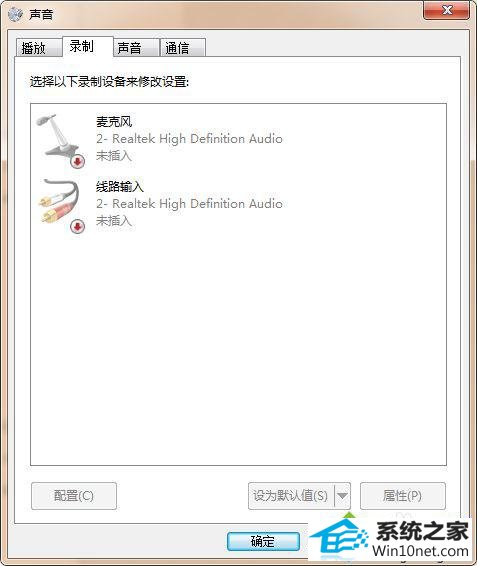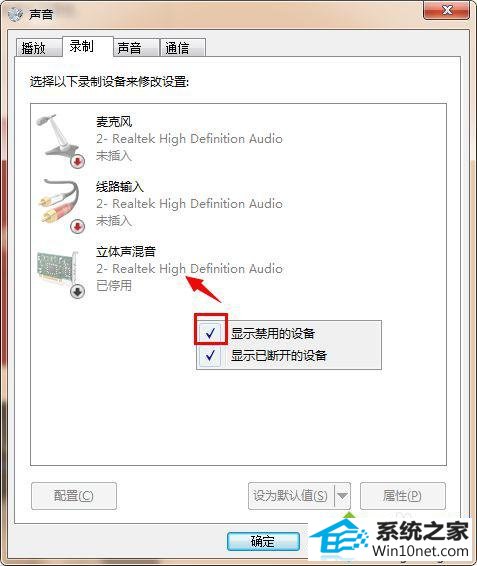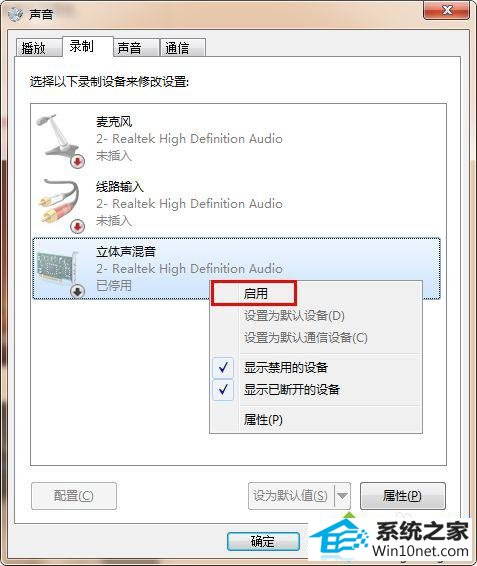今天小编分享一下win10系统声卡隐藏“立体声混音”功能问题的处理方法,在操作win10电脑的过程中常常不知道怎么去解决win10系统声卡隐藏“立体声混音”功能的问题,有什么好的方法去处理win10系统声卡隐藏“立体声混音”功能呢?今天本站小编教您怎么处理此问题,其实只需要1、右键小喇叭,点击录音设备; 2、这时候发现声卡没有立体声混音选项。一般人看到自己声卡没有立体声混音选项以为自己的声卡不支持。但还有一种情况就是默认被隐藏了就可以完美解决了。下面就由小编给你们具体详解win10系统声卡隐藏“立体声混音”功能的图文步骤:
具体方法如下:
1、右键小喇叭,点击录音设备;
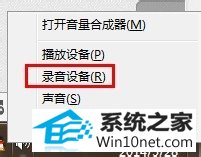
2、这时候发现声卡没有立体声混音选项。一般人看到自己声卡没有立体声混音选项以为自己的声卡不支持。但还有一种情况就是默认被隐藏了;
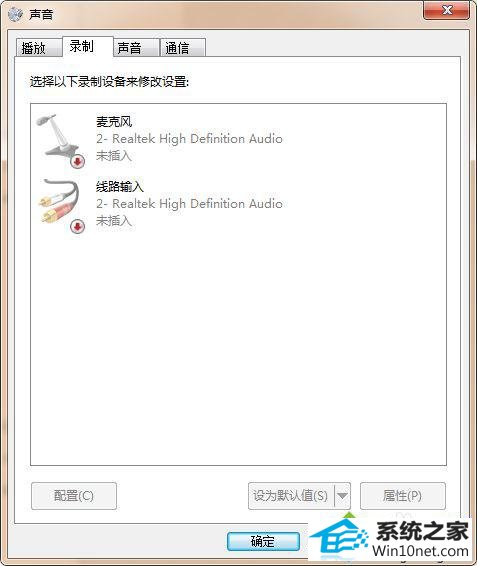
3、找出来被隐藏的立体声混音呢?右键界面的空白区域,把“显示禁用的设备”和“显示已断开的设备”打勾;
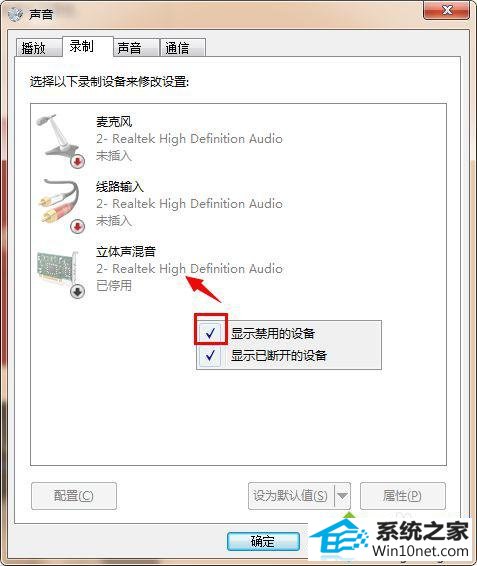
4、这时候发现“立体声混音”出现了。如果想使用立体声混音功能,那么就选择启用,这时候立体声混音就能用了。
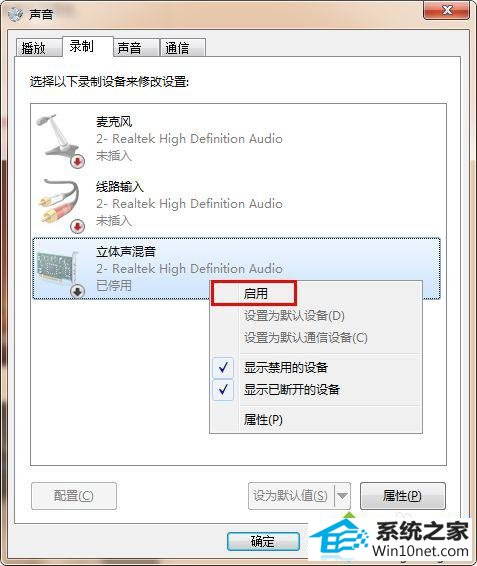
以上教程内容就是win10系统声卡隐藏“立体声混音”功能的图文步骤,简单几步设置之后,问题即可轻松解决了,更多内容欢迎关注系统城!